有的伙伴还不了解迅捷CAD编辑器撤销错误编辑操作的相关操作,下面小编就讲解迅捷CAD编辑器撤销错误编辑操作的具体内容,希望对你们有所帮助哦。
迅捷CAD编辑器撤销错误编辑操作的具体内容讲解

运行迅捷CAD编辑器,点击软件界面的“文件”选项,再点击“打开”选项,将要进行编辑的CAD文件打开。
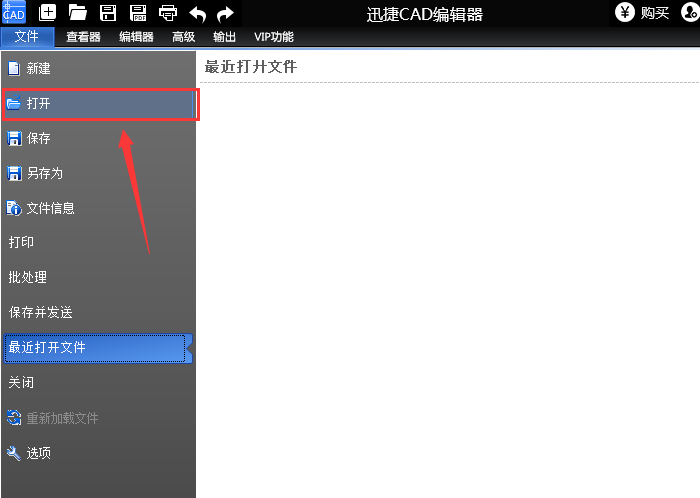
CAD文件打开后,就能选择软件界面当中的编辑功能,对CAD文件进行编辑。
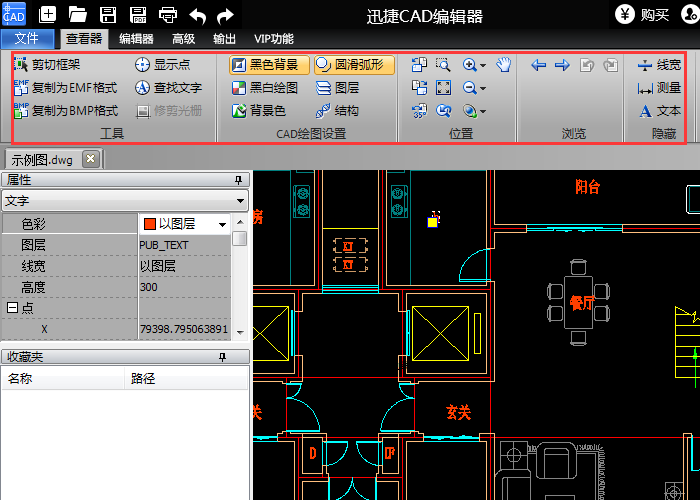
若在编辑CAD文件的时,不小心出现文件编辑错误情况,那么需要点击软件上方的“撤销”按钮,就能撤销上一步的撤销错误的操作;点“重做”按钮就可以还原刚刚的操作。或者可以使用撤销快捷键(Ctrl+Z)和重做快捷键(Ctrl+Shift+Z)。

最后将CAD文件编辑完成后,点击软件上方的“保存”按钮对CAD文件进行保存就行。
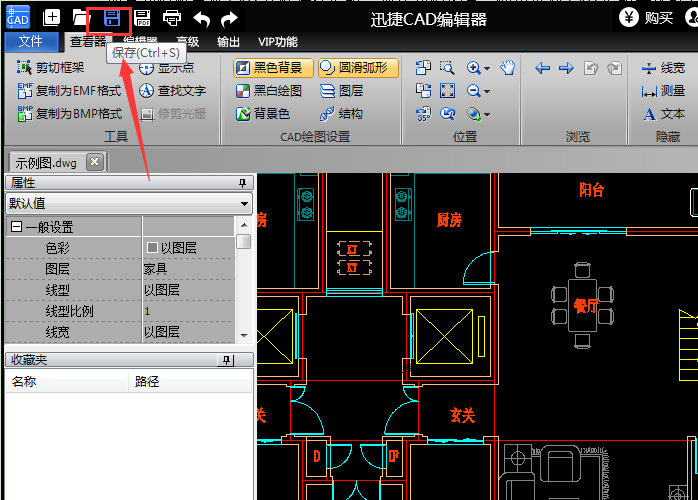
上面就是小编为大家带来的迅捷CAD编辑器撤销错误编辑操作的具体内容,一起来学习学习吧。相信是可以帮助到一些新用户的。








